
Når tiden går, fortsætter Apple med at arbejde Sirii flere af sine produkter. Dets eneste domæne plejede at være iPhone og iPad, så fandt det vej til Apple Watch og Apple TV. Nu er Siri på Mac, og der er ganske mange seje ting, det kan gøre.
Siri er dog ikke kun tilgængelig på nogen Mac - duskal først køre macOS Sierra eller højere. Du kan aktivere Siri ved hjælp af disse instruktioner - så er det bare et spørgsmål om at starte Siri fra menulinjen, fra Dock eller ved at trykke på Valg + Mellemrum på dit tastatur.

RELATEREDE: 26 Faktisk nyttige ting, du kan gøre med Siri
Her er nogle af de mest nyttige ting, du kangør med Siri på macOS. Vi vil ikke gennemgå alle tænkelige ting, Siri kan gøre, men dette er nogle af de bedste. Da du kan bruge Siri på iPhone, Apple TV og Watch, er der en hel del overlapning mellem alle platforme, men det følgende er nogle af Siris mere nyttige tricks.
Find mapper og filer
Vil du finde en gruppe mapper eller filer på dinharddisk? Siri kan få det til at ske. Indrømmet, du kan gøre det lige så godt med Spotlight, men det er ret nyttigt at være i stand til bare at fortælle din Mac om "Find Word-dokumenter oprettet søndag" eller "Find Excel-regneark fra sidste måned".

Det smukke ved at bruge Siri til at udføre Finder-operationer er, at det gør kort arbejde med ellers kedelige opgaver.
RELATEREDE: Sådan bruges macOS 'Spotlight Som en Champ
For eksempel kan du bede Siri om at åbne dinProgrammappe eller for at finde det regneark, du arbejdede med i går. Måske har du sendt en fil til en arbejdskollega, og du vil gennemgå den med dem, bare bede Siri om "Vis mig filen jeg sendte så og da", og den er lige der foran dig. Ikke mere akavet ”hold et minut, mens jeg finder den fil” og andre forsinkelser.
Træk vigtige oplysninger om din Mac op
Her er et lille tip, der er helt Mac-kun. Du kan nu bede Siri om at fortælle dig ting om din computer. Hvis du f.eks. Vil vide din Mac-serienummer eller hvilken OS-version du har, skal du kun spørge.

Sikker på, du kan køre Systemrapport og søge efter den nødvendige information, men dette er meget hurtigere og sjovere.
Udfør web- og billedsøgninger
Denne skal virke enkel. Hvis det er på nettet (og hvad er der ikke i dag?), Kan Siri søge efter det.

Hvad ellers kan du undre dig over? Prøv at stille sportsspørgsmål, som hvis dit yndlingshold vandt, hvad resultatet af spillet var i går aftes eller spillerstatistik ("Hvilken quarterback har flest touchdowns?").
RELATEREDE: Du kan trække og slippe Siri-billedresultater til andre applikationer på din Mac
Du kan også finde fotos af næsten alt. Bare spørg Siri til “Find fotos af iPhones på Internettet”, og det viser en liste over de 12 bedste Bing-resultater. Du kan endda trække disse resultater til andre applikationer.

Hvis intet fra disse resultater virkelig slår din fantasi, kan du klikke på "Se flere billeder i Safari".
Du kan også bede Siri om at finde filmtider, vise dig den seneste overskrift, se vejret i Timbuktu eller søge efter opskrifter med chokoladekage. Den eneste grænse er, hvad du beder om det.
Åbn websteder
Du kan bede Siri om at åbne websteder. Bare sig, ”åben howtogeek.com” (hvad ellers ville du åbne?), Og det er det.
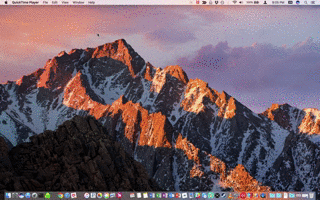
Dette er især nyttigt, hvis du bare ikke har lyst til at åbne Safari og indtaste URL'en, fordi vi alle har de svimlende øjeblikke af dovenskab, når vi bare ikke ønsker at skrive.
Afspil musik eller find show i iTunes
Vil du høre din yndlingssang af Led Zeppelin eller Rolling Stones? Bare spørg Siri om "Spil nogle Led Zeppelin" eller "Spil Misty Mountain Hop."
Du kan derefter kontrollere afspilning ved at fortælle Siri ting som "Afspil", "Pause" eller "Spring over."
Du kan bede Siri om at afspille radioen, eller være mere specifik som "Afspil dubstep-stationen" eller endda lade Siri vide, at du godkender ("Jeg kan godt lide denne sang").
Ved du ikke hvad der spiller? Få Siri til at identificere den for dig ved at spørge "Hvilken sang er dette?" Eller "Hvem synger denne sang?" Når du har identificeret en sang, kan Siri tilføje den til din ønskeliste eller købe den fra iTunes.
Når vi taler om iTunes, lader Siri dig hurtigtfinde og købe din yndlingsmusik, tv-shows og film, så hvis du virkelig er i Hitchcock eller Game of Thrones, skal du blot bede Siri om “Find North by Northwest” eller “Køb den sidste sæson af Game of Thrones ”.
Gør ting med Twitter og Facebook
Nogle mennesker har ingen idé om, hvad der foregår, og nogle mennesker er limet til deres Twitter-feeds hele dagen lang. For dem i sidstnævnte lejr kan du bede Siri om at vise dig, hvad der er trend.

Nu kan du holde dig ajour med alle de nyeste Twitter-trends uden selv at åbne din Twitter-klient eller en webbrowser.
Det er dog ikke alt. Hvorfor stoppe ved hvad der er trend på Twitter? Spring selv ind i floden ved at opdatere dine sociale mediekonti med Siri.

Bare fortæl Siri om at opdatere Twitter eller at skrive tilFacebook (det handler om alt hvad du kan gøre med Facebook), og det vil bede dig om dine visdomsord. Du skal sørge for, at dine sociale mediekonti først er oprettet.
Alternativt kan du give Siri mere direktespørgsmål og kommandoer som "Søg på Twitter efter vejledningsvejledning" eller "Find tweets med hashtaggen GeekLife" eller bare spørg, hvad der foregår i din by eller område.
Åbn og søg efter applikationer
Denne er så let som den lyder. Hvis du vil åbne et program, skal du bare fortælle Siri at gøre det. For eksempel “Open Slack” eller “Open iTunes”.

Hvis du ikke har en applikation installeret, tilbyder Siri hjælpsom at søge i App Store efter dig.
Læs og skriv e-mails
Træt af at bruge dine øjne og hjerne til at læse e-mail? Bare lad Siri gøre det for dig i stedet.
Der er nogle variationer i, hvordan Siri læsere-mails. Hvis du beder det om blot at læse dine e-mails ("Læs mine e-mails"), vil det gennemgå og dække det grundlæggende: afsender og emnelinje. Du kan dog bede Siri om at læse en besked fra en bestemt afsender, og den læser det hele.

Dette er et ret cool trick, der giver dig mulighed for at fortsætte med at arbejde på noget andet uden at afbryde din strøm.
Og hvis du har brug for at fortolke en hurtig besked til din chef, kan du fortælle Siri, "Mail Whitson om den virkelig lange Siri-artikel" eller spørge den, om du har "Enhver ny e-mail fra Lowell i dag?"
Foretag påmindelser, aftaler og noter
Apple-enheder har en tredobbelt produktivitetstrussel i form af påmindelser, aftaler og noter.
Hvorfor huske ting selv, når Siri kan huske det for dig? Bare fortæl Siri noget i retning af ”minde mig om at hente min renseri i morgen”, og det vil pligtmæssigt føje det til påmindelses-appen.

Endnu bedre er, at påmindelser spreder sig til dine andre enheder som iPhone og iPad, så uanset hvor du er, eller hvor du går, vil de altid være sammen med dig.
De samme ting gælder for indstilling af aftaler. Bare fortæl Siri noget i retning af "Opret en begivenhed på onsdag til 'Frokost ved middagstid med mor'", og den vil tilføje den til din kalender.

Og igen, hvad du tilføjer på Mac, vises på dine andre Apple-enheder, så der er ingen frygt for at gå glip af.
Der er en hel del mere, du kan gøre medKalender, som at flytte eller omplanlægge aftaler ("Flyt mit middagsmøde til 15:00"), bede om din rejseplan ("Hvordan ser min dag ud?"), Eller endda dobbeltkontrol på specifikke kommende møder ("Hvad er der i min kalender til Tirsdag?").
På note-siden af tingene er det meget let at gørelav små notater om ting som "Bemærk, at jeg har betalt min vandregning", eller "Find mine mødeanvisninger" eller "Vis mine noter fra den 23. november." Noter er ikke komplicerede, så du skal ikke have noget problem med at mestre dem.
Kontroller OS-indstillinger
RELATEREDE: Sådan kontrolleres systemindstillinger med Siri i macOS Sierra
Evnen til at kontrollere macOS med din stemme erbare et skridt nærmere Star Trek. Nå, måske ikke så cool, men stadig temmelig cool. Der er en lang række ting, du kan gøre her, som at slå din computer fra, slå ting som Bluetooth til og fra, dæmpe skærmen med mere.

Du kan også åbne forskellige applikationsindstillinger, så du behøver ikke at bruge tastaturet eller musen. Funktioner, som du normalt skal klikke for at få adgang til, er nu kun et par talte ord væk.
Find fotos og opret lysbilledshows
Siri leveres også med nogle ret kraftige fotokoteletter. Faktisk kan det gøre alle mulige ting for dig.
Til at begynde med kan det finde fotos til dig, såsom killinger, hunde, mennesker, træer, bygninger og mere. Det er ikke idiotsikkert, men det fungerer ret godt uanset.

En anden sej funktion? Du kan oprette hurtige lysbilledshows.
Lad os sige, at du vil oprette et hurtigt lysbilledshowfra din nylige ferie til Europa eller fra sidste sommer eller den sidste måned. Let, bare fortæl Siri om "Opret et lysbilledshow af mine fotos fra sidste sommer." Fotos åbnes, samles de nødvendige billeder og starter dit lysbilledshow.
Oplev tilfældige fakta og tal
Denne kategori er så enorm, at det er umuligt at angive alt, hvad du muligvis kan bede om, men her er nogle eksempler:
"Hvad er kvadratroden af 28123?"
“Hvor langt væk er Pluto?”
“Hvor højt er Mount Kilimanjaro?”
"Hvad er prisen på benzin i Las Vegas?"
Pointen er, i stedet for altid at skyde din browser op og google disse ting, kan du bare spørge Siri! Som at søge efter ting på nettet, er denne kun begrænset af, hvad du kan tænke at spørge.
Dette er ikke alt, hvad du kan spørge Siri, og du eropmuntret til at lege med det. Hvis du vil have en bedre idé om alle de ting, som Siri på macOS kan gøre, skal du åbne det og spørge: "Hvad kan jeg spørge dig?" Siri svarer med en lang liste med kategorier, der helt sikkert giver dig nogle gode steder at starte.

Apple ønsker klart at gøre Siri til en nyttig og funktionel digital assistent, ikke kun på din iPhone, iPad, Watch og TV, men også på deres flagskibsoperativsystem.
Naturligvis er dette helt logisk, og det får os til at undre os over, hvad der tog dem så lang tid. Selvfølgelig begynder folk måske ikke at tale med deres computere natten over, men det er dejligt at vide, at de kan, hvis de vil.








